7 Cara Menyembunyikan File/ Folder di Windows 7, 8 dan 10
7 Cara Menyembunyikan Dan Membuka File Yang Disembunyikan di PC - KUBIS.online - Selamat Datang kembali di KUBIS, kali ini akan mengupas habis seputar Cara Menyembunyikan File di PC atau Laptop dan juga Melihat File Yang disembunyikan di PC atau Laptop.
File di laptop atau PC anda tentunya ada yang memiliki privasi tersendiri, sehingga disini diperlukan trik anda bagaimana nantinya file yang anda privasi tidak terlihat oleh orang lain, disamping itu nantinya juga diharapkan agar anda bisa mengembalikan lagi file yang di sembunyikan tadi sehingga anda dapat melihatnya kapan anda mau.
Baiklah sob, kita langsung saja menuju ke topik utama kita yaitu cara menyembunyikan file di laptop dan mengembalikannya, sehingga nantinya anda tidak kebingungan untuk menemukan kembali file yang sebelumnya sudah anda sebunyikan, entah itu disembunyikan dengan password atau yang lainnya.
Baca juga: Mudah!! Ini Cara Ganti Icon Folder Windows 10
Cara Menyembunyikan File Di Laptop Windows 7
1. Silahkan masuk ke windows explore lanjut cari folder file yang ingin di sembunyikan
2. klik kanan, propertis lalu pilih centang hidden file
3. selanjutnya klik Apply lanjut OK, maka folder file yang anda maksud sudah di sembunyikan
Selesai
Nah bagaimana jika anda ingin melihat file yang tersembunyi tadi ?
Baca juga: 3 Cara Mengirim File Folder Ke WA Dengan Mudah Lewat HP dan PC
Cara Mengembalikan File Yang disembunyikan Di Windows 7
1. tekan windows explorer, pilih Organize lalu pilih folder and search options
Cara Menyembunyikan File Di Laptop Windows 8
1. Silahkan anda menuju folder atau file yang ingin anda sembunyikan di PC anda
2. Klik kanan pada folder yang ingin disembunyikan dan pilih propertis
3. Silahkan pilih general, centang Hidden, lalu apply, dan jangan lupa tekan tombol OK
Dengan demikian maka file yang anda maksud sudah tersembunyi, dan tidak bisa dilihat langsung.
Cara Melihat Folder Atau File Yang Disembunyikan Di Windows 8
Nah untuk melihat kembali file yang di hidden tadi, caranya adalah:
1. Silahkan masuk ke menu, lalu pilih View, lanjut centang Hidden filenya
2. Maka akan terlihat file yang anda sembunyikan tetapi kelihatan seperti buram, apabila ingin mengembalikan seperti semula anda tinggal propertis, lalu hilangkan centang hiddennya seperti langkah saat menyembunyikan lalu tekan Ok.. selesai, maka file anda akan kembali seperti semula.
Baca juga: 2 Cara Menyembunyikan Pesan Whatsapp Android Agar Tidak Diketahui Orang Lain
Cara Menyembunyikan File Di Laptop Windows 10
Hampir sama dengan cara menyembunyikan file di windows sebelumnya
1. Buka File Explorer kemudian pilih semua file dan folder yang ingin disembunyikan.
2. Pilih tab View dan pilih Hide selected items. Setelah itu pilih Apply changes to the selected items, subfolders and files lalu Ok.
Cara Membuka File Tersembunyi di Windows 10
Demikian juga halnya dengan show hidden file windows 10 atau cara menampilkan folder yang di hidden di windows 10 seperti semulanya bisa anda lakukan seperti pada langkah pada windows 8 diatas atau juga bisa seperti pada gambar dibawah ini
Cara Menyembunyikan File/ Folder Di Laptop Windows 7, 8 dan 10 Dengan Password
Cara ini lebih aman dibandingkan dengan cara sebelumnya karena disini kita akan menambahkan password khusus yang hanya kita saja yang bisa membukanya, berikut cara menyembunyikan folder di windows 10, maupun windows 7 dan 8 dengan password
1. Buka notepad
2. Salin kode berikut :
cls
@ECHO OFF
title Folder NewFolder
if EXIST "Control Panel.{21EC2020-3AEA-1069-A2DD-
08002B30309D}" goto UNLOCK
if NOT EXIST NewFolder goto MDLOCKER
:CONFIRM
echo Ingin kunci? (YES/NO)
set/p "cho=>"
if %cho%==YES goto LOCK
if %cho%==yes goto LOCK
if %cho%==no goto END
if %cho%==NO goto END
echo Ketik YES atau NO.
goto CONFIRM
:LOCK
ren NewFolder "Control Panel.{21EC2020-3AEA-1069-
A2DD-08002B30309D}"
attrib +h +s "Control Panel.{21EC2020-3AEA-1069-A2DD-
08002B30309D}"
echo NewFolder Terkunci
goto End
:UNLOCK
echo Masukkan kode
set/p "pass=>"
if NOT %pass%== TULIS PASSWORDMU DISINI goto FAIL
attrib -h -s "Control Panel.{21EC2020-3AEA-1069-A2DD-
08002B30309D}"
ren "Control Panel.{21EC2020-3AEA-1069-A2DD-
08002B30309D}" NewFolder
echo NewFolder sudah di buka
goto End
:FAIL
echo Password salah
goto end
:MDLOCKER
md NewFolder
echo NewFolder Sukses di buat
goto End
:End
3. Gantilah tulisan merah dengan password yang diinginkan
4. Tekan Ctrl+S lalu pada Save type as pilih all files
5. Lalu tulis Secret.bat (file disimpan dalam ekstensi .bat)
6. Bukalah file yang disimpan tadi maka folder baru bernama NewFolder akan muncul
7. Buka kembali file berekstensi .bat tadi kemudian tekan YES untuk mengunci folder
Selesai
Jika ingin melihat kembali yang sudah dikunci cukup membuka .bat lalu masukkan kode/password kalian. Cara ini lebih aman namun kelemahannya ialah jika ada yang membuka .bat tadi maka dia akan curiga lalu bertanya "Kamu menyembunyikan folder?". Selain itu ada file .bat yang mengganggu pemandangan.
Tapi bisa diatasi dengan mengubah properties file .bat menjadi hidden seperti yang sudah saya sampaikan caranya.
Kesimpulan
Cara menyembunyikan file di komputer atau Laptop memang perlu dilakukan untuk menjaga keamanan privasi anda. Namun demikian anda juga harus bisa cara menghapus file tersembunyi di windows 10, 8 dan 7 maupun cara menyembunyikan file di laptop windows 11 yang merupakan produk windows teranyar saat ini.
Penutup
Nah sampai disi dulu sob beberapacara menyembunyikan file di laptop dan mengembalikannya anda, semoga dengan adanya cara menyembunyikan file di komputer bisa bermanfaat buat anda semuanya, salam dari KUBIS selalu Kupas Habis segala hal yang dianggap penting.
Klik ikuti Kami atau Follow di GOOGLE NEWS



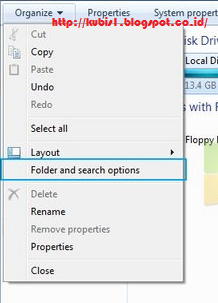






Post a Comment
⚠️Silahkan berkomentar yang sopan, sesuai topik, No Spam, Centang kotak pada Notify me !